윈도우 환경에 Maven을 설치해보자.
목차
Maven 설치
우선 Maven 다운로드 페이지로 접속한다.
다운로드 페이지 : https://maven.apache.org/download.cgi
Maven – Download Apache Maven
Downloading Apache Maven 3.8.6 Apache Maven 3.8.6 is the latest release and recommended version for all users. The currently selected download mirror is https://dlcdn.apache.org/. If you encounter a problem with this mirror, please select another mirror. I
maven.apache.org
다운로드 페이지에서 zip archive 파일을 다운로드 한다.

다운로드한 파일을 적당한 경로에 풀어준다. 그러면 설치가 끝난다.
환경변수 설정
다만 압축을 푼 그 적당한 경로를 PATH 환경 변수로 연결해줘야 매번 전체 경로를 입력하지 않고 mvn 명령만 입력해도 Maven 빌드를 사용할 수 있다.
4. 내 PC -> 속성 -> 고급 시스템 설정을 실행한다. [Window] + Q 를 눌러서 고급 시스템 설정을 검색하면 빠르게 열 수 있다.

환경변수 버튼을 누르면 시스템의 환경 변수를 편집할 수 있는 창이 뜬다. '새로 만들기' 버튼을 눌러서 새로운 환경 변수를 만들어 준다.

MAVEN_HOME 이라는 이름의 변수를 만들고 압축을 풀어준 경로를 입력한다.
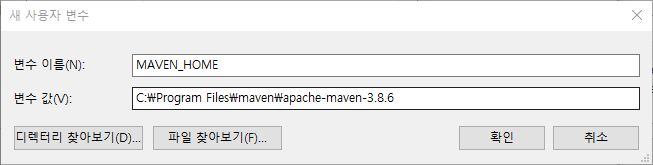
그리고 Path 변수를 찾아서 편집을 누르고

새로만들기 버튼을 눌러서 %MAVEN_HOME%\bin 을 입력해준다. 이제 커맨드 창에서 mvn을 입력하면 이 경로로 따라 들어가서 mvn을 찾아 실행하게 된다.

이제 환경변수 설정도 완료되었다. cmd 창을 열고 mvn -version 명령을 실행해보면 정상적으로 설정되었는지 확인할 수 있다.





댓글